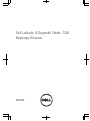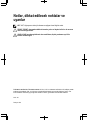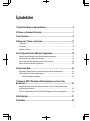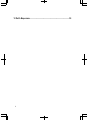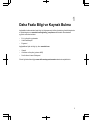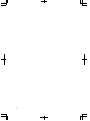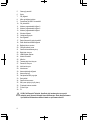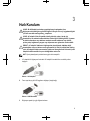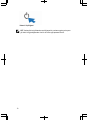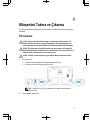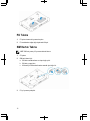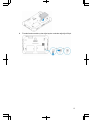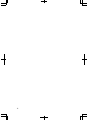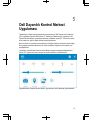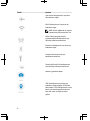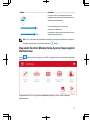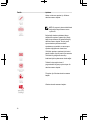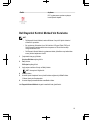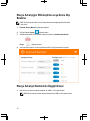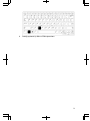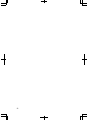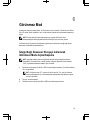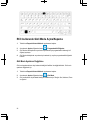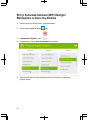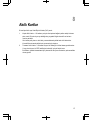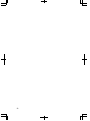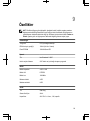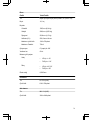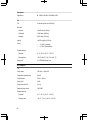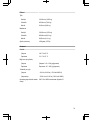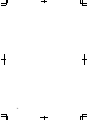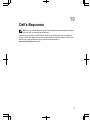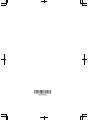Dell Latitude 7202 Rugged Hızlı başlangıç Kılavuzu
- Tip
- Hızlı başlangıç Kılavuzu

Dell Latitude 12 Dayanıklı Tablet - 7202
Başlangıç Kılavuzu
Resmi Model: T03H
Resmi Tip: T03H001

Notlar, dikkat edilecek noktalar ve
uyarılar
NOT: NOT, bilgisayarınızı daha iyi kullanmanızı sağlayan önemli bilgileri anlatır.
DİKKAT: DİKKAT, donanımda olabilecek hasarları ya da veri kaybını belirtir ve bu sorunun
nasıl önleneceğini anlatır.
UYARI: UYARI, meydana gelebilecek olası maddi hasar, kişisel yaralanma veya ölüm
tehlikesi anlamına gelir.
Telif hakkı © 2015 Dell Inc. Tüm hakları saklıdır. Bu ürün, A.B.D. ve uluslararası telif hakkı ve fikri mülkiyet yasaları
tarafından korunmaktadır. Dell
™
ve Dell logosu, Amerika Birleşik Devletleri ve/veya diğer ülkelerde, Dell Inc.'e ait
ticari markalardır. Burada adı geçen diğer tüm markalar ve isimler, ilgili firmaların ticari markaları olabilirler.
2015 - 06
Revizyon A00

İçindekiler
1 Daha Fazla Bilgi ve Kaynak Bulma........................................................5
2 Önden ve Arkadan Görünüm................................................................. 7
3 Hızlı Kurulum........................................................................................... 9
4 Bileşenleri Takma ve Çıkarma..............................................................11
Pili Çıkarma..................................................................................................................11
Pili Takma.................................................................................................................... 12
SIM Kartını Takma........................................................................................................ 12
5 Dell Dayanıklı Kontrol Merkezi Uygulaması........................................15
Dayanıklı Kontrol Merkezi'nde Ayarlar Seçeneğinin Kullanılması........................................ 17
Dell Dayanıklı Kontrol Merkezi'nin Kurulumu.................................................................... 19
Klavye Arka Işığını Etkinleştirme veya Devre Dışı Bırakma................................................ 20
Klavye Arka Işık Renklerinin Değiştirilmesi ...................................................................... 20
6 Görünmez Mod...................................................................................... 23
İsteğe Bağlı Aksesuar Klavyeyi kullanarak Görünmez Modu Açma/Kapama ....................... 23
RCC kullanarak Gizli Modu Açma/Kapama...................................................................... 24
Gizli Modu Ayarlarını Değiştirme...............................................................................24
7 Kablosuz (WiFi) Özelliğinin Etkinleştirilmesi ve Devre Dışı
Bırakılması................................................................................................ 25
İsteğe Bağlı Klavye Aksesuarını kullanarak Kablosuz (WI-Fi) Özelliğini Etkinleştirme
veya Devre dışı Bırakmak.............................................................................................. 25
RCC'yi Kullanarak Kablosuz (WiFi) Özelliğini Etkinleştirme ve Devre Dışı Bırakma...............26
8 Akıllı Kartlar........................................................................................... 27
9 Özellikler................................................................................................ 29
3

1
Daha Fazla Bilgi ve Kaynak Bulma
Aşağıdakiler hakkında daha fazla bilgi için bilgisayarınızla birlikte gönderilen güvenlik belgelerine
ve yasal belgelere ve www.dell.com/regulatory_compliance adresindeki düzenlemelere
uygunluk web sitesine bakın:
• En iyi güvenlik uygulamaları
• Yasal sertifikasyon
• Ergonomi
Aşağıdakilere ilişkin ek bilgi için, bkz. www.dell.com:
• Garanti
• Hükümler ve Koşullar (yalnızca ABD)
• Son Kullanıcı Lisans Sözleşmesi
Ürünle ilgili daha fazla bilgiye www.dell.com/support/manuals adresinden erişebilirsiniz.
5

6

2
Önden ve Arkadan Görünüm
1. Mikrofon
2. Kamera durum ışığı
3. Kamera
4. Kamera deklanşör düğmesi
7

5. Ortam ışığı sensörü
6. Stylus
7. Güç düğmesi
8. Mikro seri bağlantı noktası
9. PowerShare ile USB 3.0 konnektörü
10. Güç konnektörü
11. Kullanıcı programlanabilir düğme 3
12. Kullanıcı programlanabilir düğme 2
13. Kullanıcı programlanabilir düğme 1
14. Windows düğmesi
15. Yerleştirme pogo pim
16. Ses düğmeleri
17. Radyo frekansı düz geçiş konektörü
18. Ekran döndürme kilitleme düğmesi
19. Bağlantı kılavuz yuvaları
20. Güvenlik kablosu yuvası
21. QuadCool havalandırma çıkışı
22. Bellek kartı okuyucu
23. HDMI Bağlantı Noktası
24. Kulaklık konektörü
25. Mikrofon
26. Temassız akıllı kart okuyucu
27. Parmak İzi Okuyucu
28. Akıllı kart okuyucu
29. Arka kamera
30. Kamera deklanşör düğmesi
31. Kamera flaş Işığı
32. Genişletme modülü pogo pim
33. Servis etiketi
34. QuadCool hava emme
35. SIM yuvası (erişim için pili çıkarın)
36. Pil serbest bırakma mandalı
37. Pil ömrü ölçer
38. Pil
UYARI: Dell Dayanıklı Tabletiniz, QuadCool giriş kanalına giren toz veya kir
nedeniyle zarar görmesini önlemek üzere tasarlanmıştır. Ancak ideal performans
için QuadCool havalandırma deliklerini temiz ve açık tutmanız önerilir.
8

3
Hızlı Kurulum
UYARI: Bu bölümdeki yordamları gerçekleştirmeye başlamadan önce,
bilgisayarınızla birlikte gelen güvenlik bilgilerini okuyun. Ek en iyi uygulama bilgileri
için bkz. www.dell.com/regulatory_compliance
UYARI: AC adaptörü tüm dünyadaki elektrik prizleriyle çalışır. Ancak güç
konnektörleri ve anahtarlı uzatma kabloları ülkelere göre farklılık gösterir. Uyumsuz
bir kablo kullanılması veya kablonun anahtarlı uzatma kablosuna veya elektrik
prizine yanlış bağlanması yangına veya ekipmanın zarar görmesine neden olabilir.
DİKKAT: AC adaptörü kablosunu bilgisayardan çıkardığınızda, kablodan değil
konnektörden tutun ve kablonun zarar görmemesi için sıkı bir şekilde fakat nazikçe
çekin. AC adaptörü kablosunu sararken, kablonun hasar görmesini önlemek için AC
adaptöründeki konnektörün açısını izlediğinizden emin olun.
NOT: Sipariş etmediyseniz pakette bazı aygıtlar bulunmayabilir.
1. AC adaptörünü bilgisayarın üzerindeki AC adaptörü konnektörüne ve elektrik prizine
bağlayın.
Rakam 1. AC Adaptörü
2. Fare veya klavye gibi USB aygıtlarını bağlayın (isteğe bağlı).
Rakam 2. USB Konektörü
3. Bilgisayarı açmak için güç düğmesine basın.
9

Rakam 3. Güç Düğmesi
NOT: Herhangi bir kart yüklemeden veya bilgisayarı bir yuvalama aygıtına ya da yazıcı
gibi harici bir aygıta bağlamadan önce en az bir kez açıp kapamanız önerilir.
10

4
Bileşenleri Takma ve Çıkarma
Bu bölümde bileşenlerin bilgisayarınızdan çıkarılmasına veya takılmasına dair ayrıntılı bilgi yer
almaktadır.
Pili Çıkarma
UYARI: Uyumsuz bir pilin kullanımı yangın ya da patlama riskini artırabilir. Pili
sadece Dell'den satın alınan uyumlu pil ile değiştirin. Pil, Dell bilgisayarınız ile
çalışacak şekilde tasarlanmıştır. Başka bir tabletin pilini tabletinizde kullanmayın.
UYARI: Pili çıkarmadan veya değiştirmeden önce tableti kapatın, AC adaptörün
fişini elektrik prizinden ve tabletten çekin, modemin fişini duvar konektöründen ve
tabletten çekin ve tabletten tüm harici kabloları çekin.
UYARI: Tehlikeli yerlerde kullanıma uygun değildir. Montaj talimatlarına bakın.
1. Pili çıkarmak için:
a. Pil serbest bırakma mandalını pile doğru kaydırarak kilidini açın.
b. Pil yuvasını açmak için düğmeyi aşağı yönde itin.
NOT: Tabletteki Pil 1 ve Pil 2'yi çıkarmak için iki adet pil serbest bırakma
düğmesi vardır.
2. Pilleri tabletten uzağa kaldırın.
11

Pili Takma
1. Pili yerine oturana dek yuvasına kaydırın.
2. Pil mandalından uzağa doğru kaydırarak kilitleyin.
SIM Kartını Takma
NOT: SIM kart yuvası pil 2 yuvasının altında bulunur.
1. Pili çıkarın.
2. SIM kartı takmak için:
a. SIM kartı mandalına basın ve dışarı doğru çekin.
b. SIM kartı yuvaya takın.
c. Kilitlemek için SIM serbest bırakma mandalı içeri doğru itin.
3. Pili, pil yuvasına yerleştirin.
12

4. Pil serbest bırakma mandalını yukarı doğru kaydırın ve ardından sağa doğru kilitleyin.
13

14

5
Dell Dayanıklı Kontrol Merkezi
Uygulaması
Tabletinizde çok önemli işler gerçekleştirmenize olanak tanıyan Dell Dayanıklı Kontrol Merkezi
(RCC) uygulaması Dayanıklı Dell Latitude 12 Tabletiniz için tasarlanmış bir uygulamadır. Dell
Dayanıklı Kontrol Merkezi uygulamasını tabletinizeı yükledikten sonra Wi-Fi , Bluetooth, kamera,
birim, parlaklık vb. gibi tüm temel özellikleri görüntüleyebilirsiniz.
Buna ek olarak, bu uygulama üzerine herhangi bir özelliğin kısayolunu eklemenize olanak sağlar.
Bu uygulamayı kullanarak, tabletinizin tüm önemli özelliklerini doğrudan kontrol edebilir veya
ayarlayabilirsiniz.
Uygulamayı, masaüstündeki Dayanıklı Kontrol Merkezi simgesine tıklayarak başlatabilirsinizr.
Ayrıca, RCC uygulamasını görev çubuğunun sağ alt köşesinden de başlatabilirsiniz.
Aşağıdaki tabloda, Dayanıklı Kontrol Merkezi Uygulamasının özellik açıklaması gösterilmektedir:
15

Özellik Açıklama
Uçak modunu etkinleştirmenizi veya devre
dışı bırakmanızı sağlar.
WLAN'ı etkinleştirmenizi veya devre dışı
bırakmanızı sağlar.
NOT: WLAN'a bağlanmak için, ağınızın
yapılandırılmış olduğundan emin olun.
WWAN / Mobil geniş bant hizmetini
(yapılandırılmışsa) etkinleştirmenize veya
devre dışı bırakmanıza olanak tanır.
Bluetooth'u etkinleştirmenizi veya devre dışı
bırakmanızı sağlar.
Yerleşik el fenerini açmanıza veya
kapatmanıza olanak tanır.
Otomatik Işık Sensörü'nü etkinleştirmenize
veya devre dışı bırakmanıza olanak tanır.
Kamera uygulamasını başlatır.
GPS'i etkinleştirmenize veya devre dışı
bırakmanıza olanak sağlayan, GPS kontrol
paneli başlatır. GPS'i etkinleştirirseniz, kontrol
paneli, aynı zamanda geçerli konumunuzu
saat, tarih, enlem ve boylam ile birlikte
gösterir.
16

Özellik Açıklama
Harici bir monitör veya başka bir kaynağa
bağladığınızda, ekran seçeneğini seçmek için
Windows panelini başlatır.
Ekran parlaklığını artırmanıza veya
azaltmanıza olanak tanır.
Hoparlörlerin ses seviyesini artırmanıza ya da
azaltmanıza olanak tanır.
NOT: RCC ana ekranında görüntülenen seçenekler varsayılan seçeneklerdir. Simgesine
tıklayarak uygulamaya bir özellik ekleyebilirsiniz simge.
Dayanıklı Kontrol Merkezi'nde Ayarlar Seçeneğinin
Kullanılması
Ayrıca, diğer seçenekleri araştırmak için RCC uygulaması sağ üst köşesindeki seçeneğine
dokunun.
Aşağıdaki tabloda, RCC Uygulamasının Ayarlarseçeneğinde bulunan özellik açıklaması
gösterilmektedir:
17

Özellik Açıklama
Kalem ve dokunma ayarları için Windows
denetim masasını başlatır.
NOT: Bu seçenek, yalnızca tabletinizde
isteğe bağlı klavye aksesuar varsa
uyumludur.
İsteğe bağlı arkadan aydınlatmalı klavye
aksesuarının ayarlarını yapmak için (isteğe
bağlı klavye aksesuarı ile yapılandırılmışsa)
denetim masasını başlatır. Kontrol paneli
ayrıca arkadan aydınlatma renklerini
ayarlamanıza ve parlaklık ve zaman aşımı
ayarlarını değiştirmenize olanak tanır.
Gizli Modu ayarlarını ayarlamak için kontrol
panelini başlatır. Kontrol paneli aynı zamanda
Gizli Modu'na girdiğinizde devre dışı
bırakılacak işlevi ayarlamanıza olanak sağlar.
Tabletin ön kısmında bulunan 3
programlanabilir düğmeye eylem atayan bir
denetim masasını başlatır.
Pil ayarları için Windows denetim masasını
başlatır.
Windows denetim masasını başlatır.
18

Özellik Açıklama
RCC uygulamasının ayarlarnı ayarlayan
kontrol panelini başlatır.
Dell Dayanıklı Kontrol Merkezi'nin Kurulumu
NOT:
• Dell dayanıklı Kontrol Merkezi, sadece Windows 8 veya üstü işletim sistemleri
sürümleri ile uyumludur.
• Bu uygulamayı yüklemeden önce, Dell Latitude 12 Rugged Tablet 7202'ye ait
Dell.com/support sayfasındaki kurulum dosyasının en son sürümüne sahip
olduğunuzdan emin olun.
• Dell Dayanıklı Kontrol Merkezi uygulamasını tablete yükledikten veya kaldırdıktan
sonra, yeniden başlatmanız önerilir.
1. Çalıştırılabilir dosyayı çift tıklatın.
Kurulum Sihirbazı sayfası görünür.
2. İleri'yi tıklatın.
Dil Seçimi sayfası görünür.
3. Aşağı açılan menüden dili seçin ve İleri'yi tıklatın.
NOT: Varsayılan dil İngilizce'dir.
4. Yükle'yi tıklatın.
5. Kurulum işlemini başlatmak üzere yönetici haklarını sağlamak için Evet'i tıklatın.
Yükleme işlemi şimdi başlayacaktır.
6. Kurulum başarıyla tamamlandıktan sonra Son'u tıklatın.
Artık Dayanıklı Kontrol Merkezi simgesini masaüstünüzde görebilirsiniz.
19

Klavye Arka Işığını Etkinleştirme veya Devre Dışı
Bırakma
NOT: Bu özellik ancak tablet, harici bir klavye aksesuarına bağlandığında kullanılabilir
(ayrı satılır).
1. Dayanıklı Kontrol Merkezi uygulamasını başlatın.
2.
Sağ üst köşedeki Ayarlar düğmesine basın.
3. Arkadan Aydınlatmalı Klavye denetim masasına erişmek için Arkadan Aydınlatmalı
Klavye düğmesine basın.
4. Arka Aydınlatma ayarları ve Arka Aydınlatma renkleri için ilgili parametreleri ayarlayın.
Klavye Arka Işık Renklerinin Değiştirilmesi
1. Mevcut arka ışık renkleri arasında dolaşmak için <FN> + < C> tuşlarına basın.
NOT: Mevcut arka ışık renkleri arasında dolaşmak için <FN> + < C> tuşlarına basın.
20
Sayfa yükleniyor...
Sayfa yükleniyor...
Sayfa yükleniyor...
Sayfa yükleniyor...
Sayfa yükleniyor...
Sayfa yükleniyor...
Sayfa yükleniyor...
Sayfa yükleniyor...
Sayfa yükleniyor...
Sayfa yükleniyor...
Sayfa yükleniyor...
Sayfa yükleniyor...
Sayfa yükleniyor...
Sayfa yükleniyor...
Sayfa yükleniyor...
Sayfa yükleniyor...
-
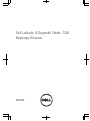 1
1
-
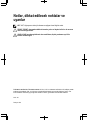 2
2
-
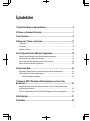 3
3
-
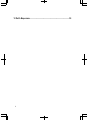 4
4
-
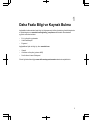 5
5
-
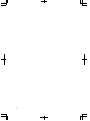 6
6
-
 7
7
-
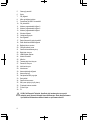 8
8
-
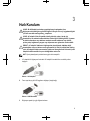 9
9
-
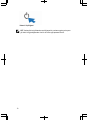 10
10
-
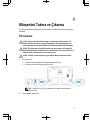 11
11
-
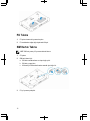 12
12
-
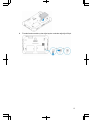 13
13
-
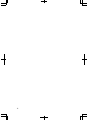 14
14
-
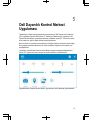 15
15
-
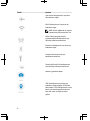 16
16
-
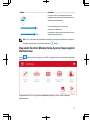 17
17
-
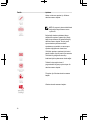 18
18
-
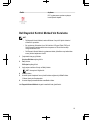 19
19
-
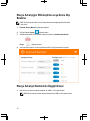 20
20
-
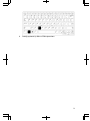 21
21
-
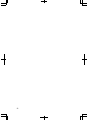 22
22
-
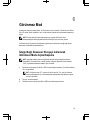 23
23
-
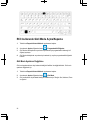 24
24
-
 25
25
-
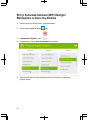 26
26
-
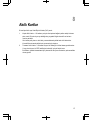 27
27
-
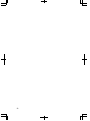 28
28
-
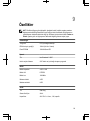 29
29
-
 30
30
-
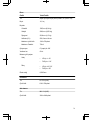 31
31
-
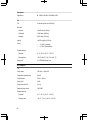 32
32
-
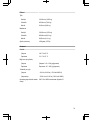 33
33
-
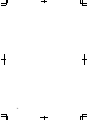 34
34
-
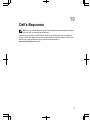 35
35
-
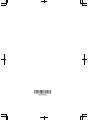 36
36
Dell Latitude 7202 Rugged Hızlı başlangıç Kılavuzu
- Tip
- Hızlı başlangıç Kılavuzu
İlgili makaleler
-
Dell Latitude 7212 Rugged Extreme Hızlı başlangıç Kılavuzu
-
Dell Latitude 7212 Rugged Extreme Hızlı başlangıç Kılavuzu
-
Dell Latitude 7202 Rugged Kullanici rehberi
-
Dell Latitude 5414 Rugged Hızlı başlangıç Kılavuzu
-
Dell Latitude 7414 Rugged Hızlı başlangıç Kılavuzu
-
Dell Venue 7130 Pro/7139 Pro Kullanici rehberi
-
Dell Venue 7130 Pro/7139 Pro Kullanici rehberi
-
Dell Venue 5130 Pro (64Bit) Kullanici rehberi